Windows10でフォルダーの共有やセキュリティを変更する際に、画面に<不明なコンタクト>と表示される場合があります。操作や作業上で不便になることは、ほとんどありませんが、表示が気持ち悪い人向けの対処法です。
不明なコンタクトは削除されたアカウント
フォルダーセキュリティや共有のアカウント追加画面で表示される<不明なアカウント>は、以前は存在していたアカウント情報の場合が多いです。
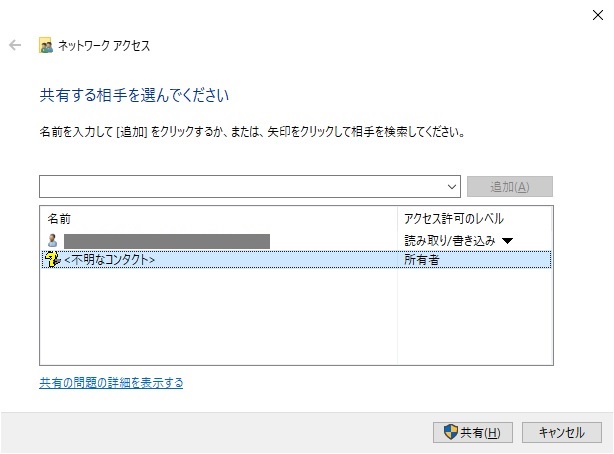
Windows7などでは、”S-1-5-XXXXX”などで表示されていたアカウント情報が、<不明なコンタクト>として表示されている場合です。
通常、設定していたアカウントを削除してしまった時に、この状態になります。通常の作業で問題になることは少ないですが、表示されるのが気持ち悪い人は、ユーザアカウントを新しく設定することで対処することができます。
所有者の変更
フォルダー共有画面の所有者に<不明なアカウント>が表示された場合には次の手順で変更することができます。
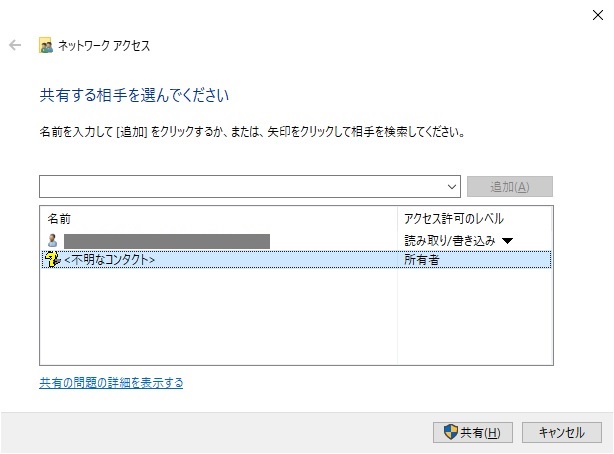
1.「フォルダーのプロパティ」画面を表示し「セキュリティ」タブを選択します。
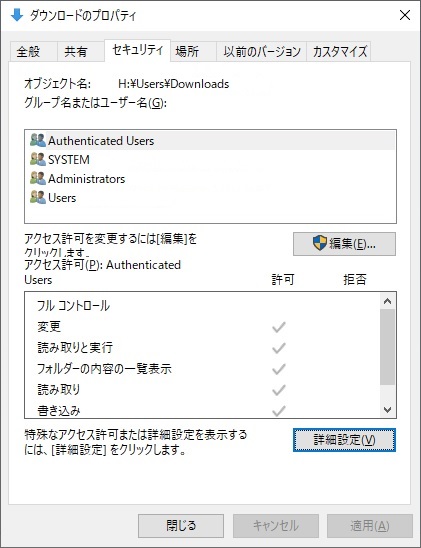
2.「詳細設定」ボタンをクリックします。
3.「フォルダーのセキュリティの詳細設定」画面が表示されます。
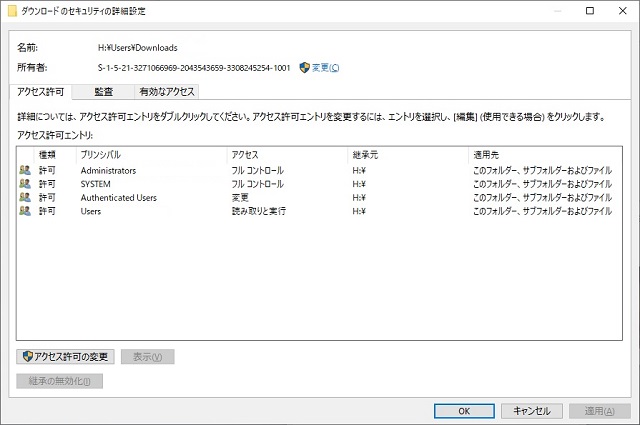
4. 画面上部の「所有者」右側にある「変更」リンクをクリックします。
5. 表示された「ユーザーまたはグループの選択」画面で、変更するアカウントを選びます。
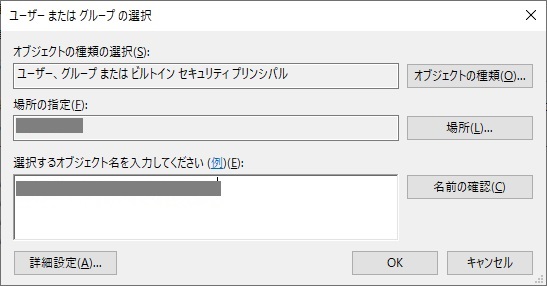
6.「フォルダーのセキュリティの詳細設定」画面で所有者が変更されます。

7. 「サブコンテナーとオブジェクトの所有者を置き換える」が有効(チェックボックスにチェックがされている)のを確認して「OK」ボタンをクリックします。
以上の手順で所有者が変更され、フォルダーの共有画面などで所有者が<不明なアカウント>から変更されます。
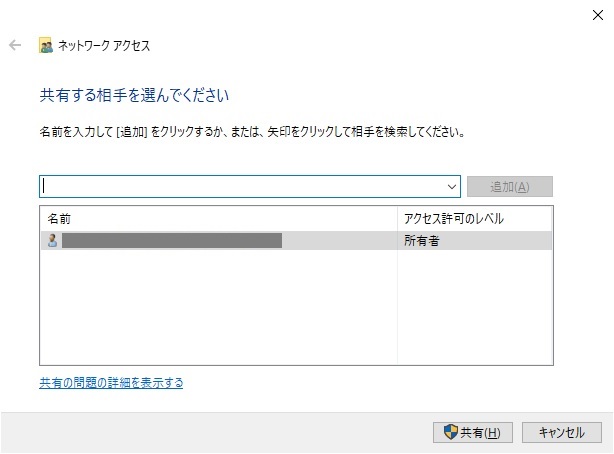
まとめ
Windows7の時代はSID名(S-1-5-XXXX-)で表示されていた解決できないアカウント情報が<不明なコンタクト>として表示されます。
表示されるだけで、特に作業で問題になることはありませんが気になる場合には、通常の所有者情報の変更と同じ手順で変更することができます。
Windows10の共有画面で<不明なアカウント>の表示に困っている人の参考になれば幸いです。
スポンサーリンク
最後までご覧いただき、ありがとうございます。
